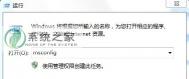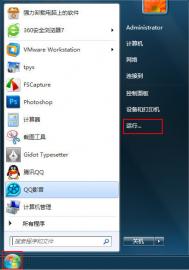禁用Win7系统中Windows多媒体娱乐中心的方法教程
1、首先我们需要的就是打开电脑中的开始菜单,打开以后就看到里面的运行选项点击,然后在输入 gpedit.msc回车就可以弹出打开本地组策略编辑器功能;
2、打开的本地组策略编辑器从左边的文件夹中依次打开: -- ---- 项打开;

3、打开的窗口中,我们用鼠标双击右边的不允许运行windows media center选项,把这个配置修改为已启用保存关闭窗口即可。
win7电脑中的打印服务器端口如何添加?
现在的很多办公室都已经有了打印机,一般来说,打印机程序是装载在一台电脑上的,通过这台电脑的操作,便可以执行打印工作,但是却不能只让这一台打印机有打印服务,不然的话,可是徒增了自己的工作量,别人有任何的打印需要,都要来找你,那么如何才能实现打印机服务的共享呢?其实只需要添加打印服务器端口就可以了。下面,图老师小编就来介绍一下,ghost win7中如何添加打印服务器端口。
1.点击开始菜单,然后进去控制面板的界面,之后在界面中找到查看设备和打印机并点击进入。


2.进入设备和打印机界TuLaoShi.com面之后,咱们就可以看到目前系统中已经安装过的打印机程序了,然后对准打印机图标tulaoShi.com点击右键,选择打印机属性。

3.在属性窗口中,咱们将界面切换到端口这一栏,然后点击下方的添加端口,在弹出来的可用端口类型中我们选择Standard TCP/IP Port并点击下方的新端口,然后点击下一步。


4.在打印机端口向导页面,咱们需要设置打印机名或IP地址,这个需要根据实际IP地址进行设置,设置好之后点击下方的下一步。

5.在设备类型中选择自定义,然后点击后方的设置按钮,协议中选择LPR,然后队列名称设置为LP1并启用LPR字节计数,最后点击确定即可。


win7系统更新失败无法进入系统怎么办
update自动更新是微软官方的一些系统文件,包括补丁更新。那么要是遇到更新失败无法开机进入系统怎么办呢?如图所示提示配置windwos update 失败还原更改,请勿关闭计算机。那么要是遇到这种情况怎么办呢?如何修复并正常进入w7系统!遇到这种情况有两种方法可以修复,可以进入安全模式,接着和图老师小编一起来看看如何快速修复windows自动更新失败不能进入系统的问题!
第一种方法:进入安全模式,关闭update
1、重新启动电脑不断按f8,到了高级启动选项,选择进入;
2、进行安全模式后,指向计算机机,右键属性。在左下角,打开windows update".

3、然后点开更改设置。

4、选择从不检查更新,并去掉允许所有计算机用户安装更新选中状态。确定即可,并重新启动看是否能顺利进入。

第二个方法:如果系统之前有设置了系统还原点,可以直接还原掉系统!但是图老师小编建议除非第一种方法在你的电脑上不可用!不然都建议使用第一种方法!
这样就可以正常的进入系统,也解决了ghost win7更新失败的无法进(图老师整理)入系统的问题,对于小白图老师小编建议不要开启update,如果有系统更新和补丁文件需要更新可以采用第三方安全软件进行维护!
win7 32位系统怎样才能够快速设置双面打印
win7 32位系统下载后,使用的过程中如果需要打印的纸量很大,那么就可以进行双面打印,这样可以节省纸张,同时阅读起来也会更加的方便。不过一旦打印机对于双面打印不支持的时候,该怎么办呢?win7 32位系统怎样才能够快速设置双面打印呢?操作步骤如下:
1、查看文件的总页数,如果不是偶数页的话,就需要将打印文档页数修改成偶数,最后一页可以加上空白页;
2、然后就单击开始选项,选择打印,在出现的打印对话框里面找到选项、高级等选项,把逆序打印页面前面打上小勾;

3、接着在打印窗口里面找到奇数页并选择,点击确定按键,这时候就会打印出来奇数页;

4、奇数页打印孩纸后,把奇数页字面向上放到纸盒里面;

5、打印窗口栏目中选择偶数页,单击确定按键,这时候打印的就是偶数页;
(本文来源于图老师网站,更多请访问http://m.tulaoshi.com)
上面的设置完成之后,就是打印机对双面打印不支持,我们也能够手动操作使其实现双面打印。
(本文来源于图老师网站,更多请访问http://m.tulaoshi.com)
win7系统怎样准确对电脑主题进行安装
win7系统使用的过程中,不少用户都会对自己的电脑进行个性化设置,其中使用最多的就是对win7的主题进行更换,换成自己喜欢的主题。不过对于新手来说,由于对系统不太了解,就不知道该怎么操作。那么win7系统怎样准确对电脑主题进行安装呢?下面就是具体的步骤:
1、主题包下载之后大多数都是RAR压缩格式的,因此需要先进行解压,然后再运行EXE文件进行安装。

2、安装完毕后就来到桌面个性化栏目,这时在安装主题里面就能够看到自己刚安装好的主题,点击这个主题选择就ok了。
3、如果还想要对其他的颜色、屏保、壁纸等进行修改,那么就在下面对应的位置点击就可以完成了。

win7系统下载之后,电脑主题的安装其实是比较简单的。相信在看了上面的具体安装步骤之后,大家都十分清楚了,希望在使用的过程中能够帮助到大家快速的进行相关的设置,打造自己最喜爱的主题。
(本文来源于图老师网站,更多请访问http://m.tulaoshi.com)